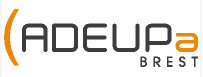Le Portail des Savoirs traite de tout ce qui touche au « savoir », au sens large, produit en Bretagne occidentale, sous la forme de captations de conférences et d’entretiens, de diaporamas, d’articles et d’écrits …
GMAIL : les opérateurs de recherche
 |
Difficulté :  |
Vous utilisez GMAIL au quotidien ? Votre boîte mail déborde ? Difficile de vous y retrouver ? Les opérateurs de recherche avancés de GMAIL sont faits pour vous.
Construits sur le même principe que les opérateurs de recherche du moteur google que nous avons déjà traités (ici & ici), il vous permettrons très rapidement d’accéder à vos données.
Vous devrez saisir les opérateurs dans la zone de recherche de GMAIL.

Prenons un exemple : Parmi l’ensemble de vos emails, vous souhaiter n’afficher que les email non lus !
L’opérateur in:unread est fait pour vous….

Voilà donc le principe : des opérateurs dédiés à des opérations précises que vous allez saisir dans la zone de recherche pour gagner en efficacité.
Ces opérateurs sont nombreux, et peuvent se combiner : en voici quelques-un ci-dessous.
From:expéditeur : permet d’afficher tous les emails d’un même expéditeur. Par exemple from:dupont vous renverra tous les emails expédiés par Dupont. from:amazon, tous les emails envoyés par amazon sur votre boite GMAIL…
to:nom : fonctionne de la même façon , mais en spécifiant le destinataire. Par exemple to:dupont affichera tous les emails que vous avez envoyés à dupont.
filename:type ou filename:nom_de_fichier : permet de rechercher les emails contenant une pièce jointe soit par type de fichier (ex : filename:pdf renvoie tous les emails contenant un pdf en pièce jointe) ou par nom de fichier (ex : filename:statistiques2013.pdf renvoie les emails contenant le fichier spécifié). From:bibneptune filename:pdf renvoie tous les emails reçus de bibneptune contenant des pièces jointes au format pdf.
« expression » : permet de faire une recherche sur une expression exacte sur l’ensemble de vos emails. Par exemple « réparation » renvoie tous les emails contenant ce terme, que ce soit dans l’objet ou le corps du message. From:bibneptune filename:pdf »réparation » renvoie tous les emails reçus de bibneptune contenant des pièces jointes au format pdf et incluant le mot réparation dans l’objet ou le contenu de l’email.
in:trash : affiche tous les emails contenu dans la poubelle. Par exemple in:trash « multimédia » renvoie tous les emails de la poubelle contenant le mot multimédia.
in:spam : affiche tous les emails contenu dans la boite spam. Par exemple in:spam « multimédia » renvoie tous les emails de la boîte spam contenant le mot multimédia.
after:date : affiche les emails reçu après la date spécifiée (exemple : after:2013 renvoie tous les emails reçus après le 31/12/2012). Attention, la date doit être au format américain (exemple : after:2013/12/25 renvoie tous les emails reçus après le 25 décembre 2013).
before:date : fonctionne de la même façon en renvoyant tous les emails reçus avant la date spécifiée. Par exemple, after:2013/12/25 before:2014/01/05 renvoie tous les emails reçus entre le 25 décembre 2013 et le 05 janvier 2014)
pour finir, si vous triez vos emails avec les étoiles de couleur, les opérateurs suivant peuvent vous être utiles :
has:yellow-star : renvoie tous les emails marqués par une étoile jaune.
has:red-star : renvoie tous les emails marqués par une étoile rouge.
has:orange-star : renvoie tous les emails marqués par une étoile orange.
has:green-star : renvoie tous les emails marqués par une étoile vert.
has:blue-star : renvoie tous les emails marqués par une étoile bleu.
…
Voici quelques exemples de ces opérateurs. N’hésitez pas à les combiner pour plus d’efficacité.
par exemple, From:bibneptune filename:pdf after:2013/12/25 before:2014/01/05 vous renverra tous les emails contenant une pièce jointe au format PDF expédiés par bibneptune entre le 25 décembre 2013 et le 05 janvier 2014.